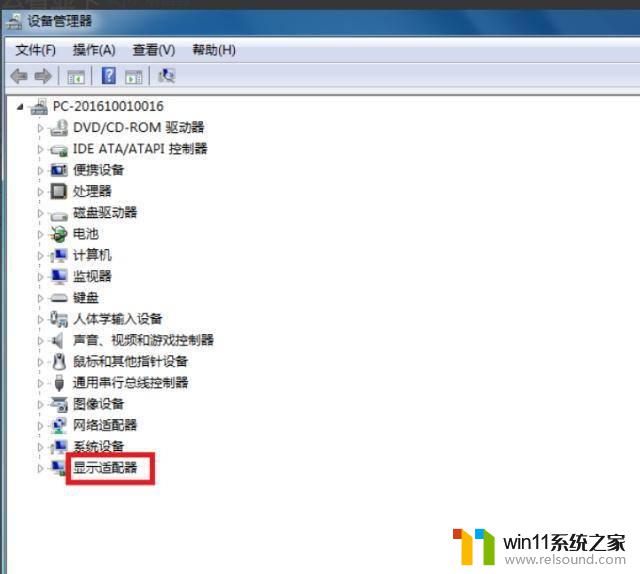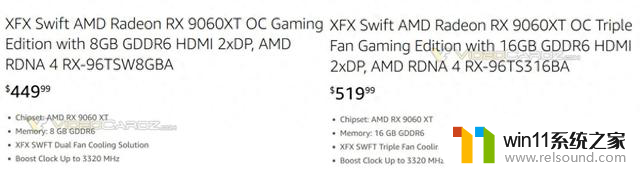给u盘设置壁纸最新教程 U盘背景设置步骤
这是一篇关于给U盘设置壁纸的最新教程的文章,在这个数字化时代,U盘已经成为人们传输和存储数据的重要工具。大多数U盘的默认设置都是单调的,缺乏个性和创意。为了让我们的U盘更加独特和个性化,给U盘设置壁纸成为了一个越来越流行的需求。本文将为大家介绍一种简单而有效的方法来设置U盘的背景壁纸,让我们的U盘焕发出全新的魅力。
步骤如下:
1.第一步,将U盘插入电脑,选择一张格式为.JPG的图片复制到U盘里,命名为"back.jpg";
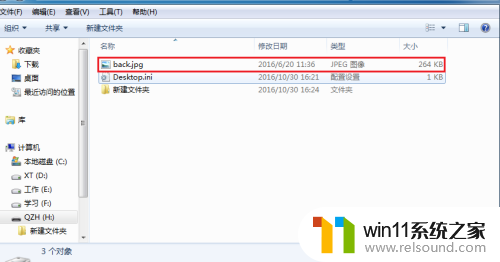
2.第二步,在U盘里新建一个格式为.txt的文本,命名为Desktop.ini,打开输入:
[ExtShellFolderViews]
[{BE098140-A513-11D0-A3A4-00C04FD706EC}]
IconArea_Image=back.jpg
退出前,点击保存;
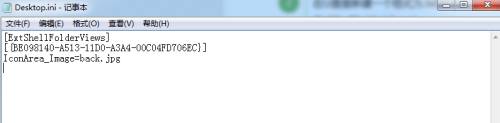
3.第三步,U盘的背景设置就完成了。点击刷新,如果刷新不成功,就要重新插入U盘;

4.总结
1.将U盘插入电脑,选择一张格式为.JPG的图片复制到U盘里,命名为"back.jpg";
2.在U盘里新建一个格式为.txt的文本,命名为Desktop.ini,打开输入:
[ExtShellFolderViews]
[{BE098140-A513-11D0-A3A4-00C04FD706EC}]
IconArea_Image=..\back.jpg
退出前,点击保存;
3.U盘的背景设置就完成了。点击刷新,如果刷新不成功,就要重新插入U盘;

以上是有关如何为U盘设置壁纸的最新教程的全部内容,如果遇到类似情况的用户,可以按照本文提供的方法解决问题,希望对大家有所帮助。